- Pulpit zdalny Chrome nie działa? Istnieje kilka szybkich i łatwych sposobów rozwiązania tego problemu.
- Jeśli masz problemy z Pulpitem zdalnym Chrome, zawsze możesz przełączyć się na inne oprogramowanie do zdalnego sterowania.
- Wielu użytkowników zgłosiło, że naprawili problemy z Pulpitem zdalnym, modyfikując rejestr.
- Jeśli Pulpit zdalny Chrome utknął podczas uruchamiania, być może Twoja instalacja jest uszkodzona i wymaga naprawy.

- Szyfrowanie na poziomie bankowym i całkowita prywatność
- Obsługa wielu platform dla wszystkich głównych systemów operacyjnych
- Szybki i intuicyjny transfer plików
- Niskie zużycie przepustowości i szybka odpowiedź na ping
- Wysoka liczba klatek na sekundę ułatwiająca rozwiązywanie problemów
- Zdobądź Anydesk
Pulpit zdalny Chrome umożliwia bezpieczny dostęp do komputera z telefonu, tabletu lub innego komputera. To powiedziawszy, kilku użytkowników Pulpitu zdalnego Chrome zgłosiło, że aplikacja nie działa.
Problem z niedziałającym Pulpitem zdalnym Chrome może wystąpić z powodu usterki w Chrome lub aplikacji Pulpit zdalny, problemu z funkcją PIN, a nawet problemów z uprawnieniami.
Wyłączenie funkcji PIN i ponowne zainstalowanie Chrome i aplikacji Pulpit zdalny wydaje się rozwiązać problem dla wielu osób.
W tym artykule wymieniliśmy kilka kroków rozwiązywania problemów, które pomogą Ci rozwiązać problem z niedziałającym Pulpitem zdalnym Chrome.
Szybka wskazówka:
Google Chrome nie jest jedyną przeglądarką internetową, która ma możliwości zdalnego pulpitu, więc zamiast próbować naprawić Chrome, równie dobrze może przełączyć się na inną przeglądarkę, taką jak Opera.
Przeglądarka zawiera bloker reklam, bloker śledzenia, a nawet pełnoprawną sieć VPN. Ponadto jest wysoce konfigurowalny za pomocą rozszerzeń, a także może pomóc w przekształceniu Operain w menedżera zdalnego pulpitu.

Opera
Ultraszybka przeglądarka internetowa, którą można zmienić w menedżera zdalnego pulpitu. Pobierz teraz, ponieważ jest całkowicie darmowy!
Co mogę zrobić, jeśli Pulpit zdalny Chrome nie działa?
1. Wyłącz funkcję PIN
- naciśnij Klawisz Windows + R i wejdź regedit. Naciśnij Enter lub kliknij dobrze.

- Przejdź do następującego klucza:
HKEY_LOCAL_MACHINE\SOFTWARE\Policies
- Kliknij prawym przyciskiem myszy klawisz Polityki i wybierz Nowy a następnie wybierz Klucz.

- Wchodzić Google jako nazwa nowego klucza.
- Przejdź do nowo utworzonego Google klucz.
- Kliknij prawym przyciskiem myszy Google klucz, wybierz Nowy, i wybierz Klucz.
- Wchodzić Chrom jako nazwa nowego klucza.
- Przejdź do to Chrom klucz, który właśnie utworzyłeś.
- Kliknij prawym przyciskiem myszy puste miejsce w prawym okienku i wybierz Nowy i wybierz Wartość DWORD (32-bitowa).

- Ustaw nazwę DWOD na RemoteAccessHostAllowClientPairing. Kliknij dwukrotnie nowo utworzony DWORD.
- Zmiana Dane wartości do 1 i kliknij dobrze.

Aplikacja komputerowa Chrome umożliwia łączenie się z komputerem przy użyciu innych urządzeń za pomocą kodu PIN.
Jednak ta funkcja podobno powoduje problemy z połączeniem. Wyłączenie tej funkcji i usunięcie urządzeń rozwiązało problem dla wielu użytkowników.
Sprawdź problemy z uprawnieniami
- Za każdym razem, gdy zainstalujesz aplikację, która może dokonać modyfikacji w systemie lub przenieść plik, system Windows wyświetli monit o przyznanie uprawnień aplikacji.
- Upewnij się, że udzieliłeś wymaganej zgody aplikacji. Jeśli przegapiłeś okno uprawnień, sprawdź pasek zadań, aby sprawdzić, czy jest w tle.
2. Napraw / ponownie zainstaluj Pulpit zdalny Chrome
Uruchom skanowanie systemu, aby wykryć potencjalne błędy

Pobierz Restoro
Narzędzie do naprawy komputera

Kliknij Rozpocznij skanowanie aby znaleźć problemy z systemem Windows.

Kliknij Naprawić wszystko rozwiązać problemy z opatentowanymi technologiami.
Uruchom skanowanie komputera za pomocą narzędzia Restoro Repair Tool, aby znaleźć błędy powodujące problemy z bezpieczeństwem i spowolnienia. Po zakończeniu skanowania proces naprawy zastąpi uszkodzone pliki świeżymi plikami i składnikami systemu Windows.
Napraw Chrome Zdalny ekran narzędzie
- naciśnij Klawisz Windows + R. Rodzaj panel sterowania i kliknij DOBRZE.

- Iść do Programy i funkcje.

- Wybierz Host Pulpitu zdalnego Chrome z listy zainstalowanych aplikacji. Kliknij Naprawic przycisk.

- Kliknij tak po wyświetleniu monitu przez UAC.
- Poczekaj, aż narzędzie naprawcze naprawi wszelkie problemy z aplikacją.
- Spróbuj połączyć się za pomocą aplikacji i sprawdź, czy problem został rozwiązany.
Odinstaluj narzędzie Pulpit zdalny
- naciśnij Klawisz Windows + R otworzyć Biegać.
- Rodzaj appwiz.cpl i kliknij DOBRZE.

- Wybierz Pulpit zdalny Chrome Gospodarz. Kliknij Odinstaluj.

- Kliknij tak aby potwierdzić akcję.
- Po odinstalowaniu przejdź do Pulpitu zdalnego Chrome i ponownie zainstaluj aplikację.
Jeśli problem nie ustąpi nawet po odinstalowaniu Hosta pulpitu zdalnego, zainstaluj ponownie Google Chrome.
Zainstaluj ponownie Google Chrome
- Upewnij się, że Pulpit zdalny Chrome jest odinstalowany.
- Następnie naciśnij Okna klucz i typ kontrola.
- Kliknij KontrolaPłyta.
- Kliknij Odinstaluj program.
- Wybierz Google Chrome i kliknij Odinstaluj.

- Kliknij tak aby potwierdzić akcję.
- Po odinstalowaniu zainstaluj ponownie Google Chrome.
- Ponadto zainstaluj ponownie Chrome Aplikacja Pulpit zdalny.
Po zainstalowaniu obu aplikacji użyj aplikacji Pulpit zdalny, aby sprawdzić, czy problem z połączeniem został rozwiązany.
3. Użyj niezawodnego oprogramowania do zdalnego sterowania

Jeśli Pulpit zdalny Chrome nie działa poprawnie, rozważ użycie bardziej niezawodnego oprogramowania do zdalnego sterowania, takiego jak AnyDesk.
Oprogramowanie oferuje niesamowitą wydajność i zużywa mniej przepustowości niż jakiekolwiek inne podobne oprogramowanie. Oczywiście cały ruch jest szyfrowany za pomocą technologii TLS 1.2 i RSA 2048.
Jeśli chodzi o dostępność, AnyDesk jest dostępny na prawie wszystkich platformach, w tym Windows, macOS, Linux, Chrome OS, iOS i Android.
⇒ Uzyskaj AnyDesk
Problem z niedziałającym Pulpitem zdalnym Chrome zwykle występuje z powodu usterki w aplikacji Chrome lub Pulpit zdalny. Możesz rozwiązać problem, ponownie instalując aplikacje lub po prostu resetując funkcję PIN.
Daj nam znać, która funkcja pomogła Ci rozwiązać problem w komentarzach.
 Nadal masz problemy?Napraw je za pomocą tego narzędzia:
Nadal masz problemy?Napraw je za pomocą tego narzędzia:
- Pobierz to narzędzie do naprawy komputera ocenione jako świetne na TrustPilot.com (pobieranie rozpoczyna się na tej stronie).
- Kliknij Rozpocznij skanowanie aby znaleźć problemy z systemem Windows, które mogą powodować problemy z komputerem.
- Kliknij Naprawić wszystko rozwiązać problemy z opatentowanymi technologiami (Ekskluzywny rabat dla naszych czytelników).
Restoro zostało pobrane przez 0 czytelników w tym miesiącu.
Często Zadawane Pytania
Pulpit zdalny Chrome może przestać działać z powodu usterki w aplikacji lub przeglądarce Chrome. Spróbuj wyłączyć funkcję PIN lub sprawdź swój oprogramowanie antywirusowe rozwiązać problem.
Aby móc korzystać z Pulpitu zdalnego Chrome, zarówno komputer hosta, jak i komputer odbiorcy muszą mieć: Google Chrome przeglądarka zainstalowana w celu działania usługi.
Niektóre popularne oprogramowanie do zdalnego pulpitu obejmuje Pulpit zdalny Chrome, Teamviewer, RemotePC i LogMeIn Pro.
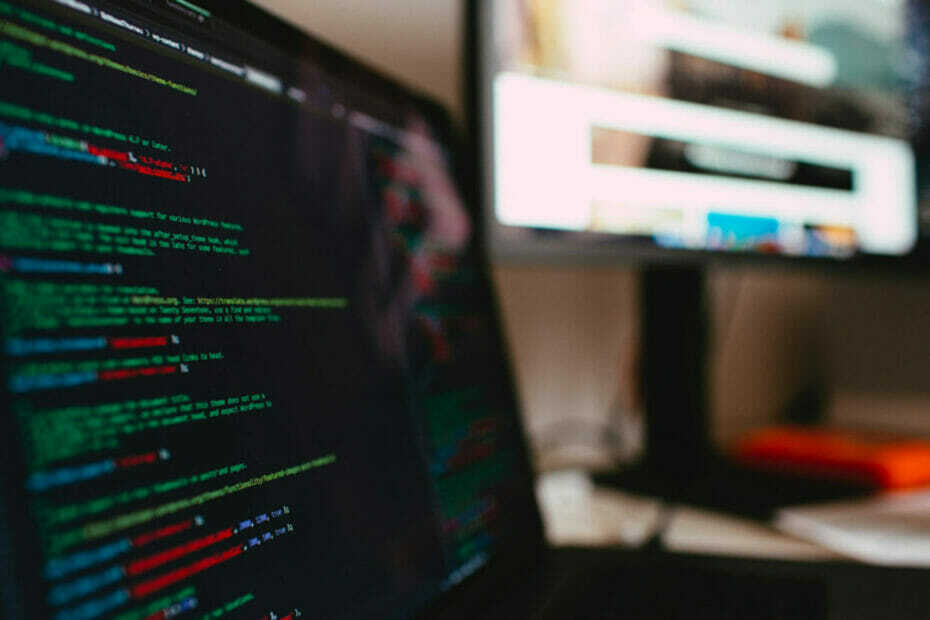
![Poprawka: Pulpit zdalny Chrome nie działa [Pełny przewodnik]](/f/934c3488463a4472fc1ebe5f7d115aed.jpg?width=300&height=460)